Apple Watch'un Apple Logosuna Takıldığını Düzeltmenin En İyi 5 Yolu
Çeşitli / / July 11, 2022
Apple Watch, iPhone'unuz için mükemmel bir arkadaştır. Bildirimleri görüntüleme ve antrenmanları izleme gibi olağan özelliklerin yanı sıra, aktiviteni paylaş onlara karşı rekabet etmek için arkadaşlarınızla ve ailenizle. Ancak amaçlandığı gibi çalışmadığında, kullanımı oldukça sinir bozucu olabilir.

gibi sorunlar Apple Watch iPhone'a bağlanmıyor ya da Apple Watch şarj olmuyor oldukça yaygındır. Apple Watch'ınızı yeniden başlatarak rutin sorun gidermeyi takip ederken. Ancak, Apple Watch, önyüklemeye çalışırken Apple logosuna takıldığında birkaç kullanıcının kafası karışıyor. Bu sorunla karşılaşırsanız, Apple logosuna takılan Apple Watch'u düzeltmenin bazı basit yollarını burada bulabilirsiniz.
1. Saati Şarj Cihazına Bağlayın
Apple Watch açılmadığında ve Apple logosuna takılı kaldığında önlem olarak şarj cihazına bağlayın. Apple Watch'un pilinin açılış sırasında hızla bitmesi ve açılamaması mümkün olabilir. Apple Watch'u şarj ünitesinin üzerine yerleştirin ve bir süre bu şekilde bırakın.

Bir süre sonra Apple Watch otomatik olarak açılmalı ve watchOS'ta başlatılmalıdır.
Profesyonel ipucu: Uzun vadede pil sağlığını etkileyebileceği için Apple Watch'un pilini tamamen boşaltmamaya çalışın.
2. Apple'ın Orijinal Şarj Diskini kullanın
Apple Watch, tescilli bir şarj çözümü kullanır ve kutuda kablosuz şarj cihazıyla birlikte gelir. Üçüncü taraf bir şarj cihazı kullanıyorsanız Apple Watch ile birlikte gelen şarj cihazını deneyin. Geçmişte watchOS'un bazı sürümleri, üçüncü taraf şarj cihazlarıyla iyi çalışmadı. Bu nedenle, doğrudan Apple'dan bir şarj cihazı kullanmak en iyisidir.
3. Apple Watch'un Soğumasına İzin Verin
Sıcaklık seviyeleri çok yüksek olduğunda Apple Watch bazen açılmayabilir. Aygıtların aşırı ısınması iyiye işaret değildir ve kullanım sırasında anormalliklere neden olabilir. Apple Watch'unuzu uzun süre çok ısınan alanlarda taktıysanız aşırı ısınmış olabilir. Sıcak, güneşli bir günde dışarıda veya çok fazla ısı üreten bir ateşe veya makineye çok yakın oturmak.

Saati bileğinizden çıkarın ve uygun şekilde soğuyana kadar serin bir ortamda bekletin. Ardından, Apple Watch'taki yan düğmeyi basılı tutarak açın.
4. Apple Watch'u Sert Sıfırlama
Bazen birçok sorunun çözümü basit bir yeniden başlatma veya sıfırlamadır. Apple Watch'un yan düğmesini ve dijital kurma kolunu aynı anda 10 saniye basılı tutun. Apple logosunu gördüğünüzde düğmeleri bırakın.
Apple Watch'ınız yeniden başlatılacak. Bunu yaparak saatinizi yeniden başlattığınızı ve verilerinizin silinmeyeceğini unutmayın.
5. iPhone'unuzu Kullanarak Saati Geri Yükleyin
Bir iPhone'da bir sorun olduğunda, onu fabrika ayarlarına geri yükleyebilirsiniz. Ancak, Kurtarma Moduna almanız ve Mac'inize veya PC'nize bağlamanız gerekir. iOS 15.4 ve watchOS 8.5 ile Apple artık açamıyorsanız Apple Watch'unuzu geri yüklemenize izin veriyor. İşte nasıl yapılacağı.
Not: Bu yöntem, yalnızca Apple Watch'unuz kırmızı bir ünlem işareti veya iPhone ve Apple Watch sembolü görüntülemeden önce Apple logosunda bir süre takılı kaldığında çalışır.
Aşama 1: Apple Watch'unuz bir süre Apple logosuna takıldıktan sonra kırmızı bir ünlem işareti gösteriyorsa tepenin altındaki yan düğmeye iki kez basın. Bu, Kurtarma Moduna sokacaktır.
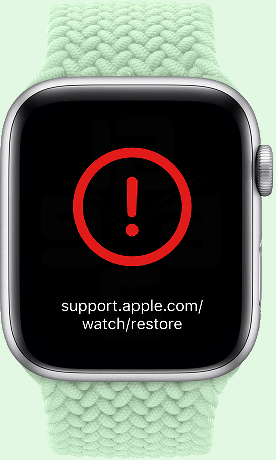
Bu, yan yana iPhone ve Apple Watch sembolleri ile gösterilir. Apple Watch'ınız bunu zaten gösteriyorsa, doğrudan bir sonraki adıma geçebilirsiniz.

Adım 2: iPhone'unuzu iOS 15.4 veya daha yüksek bir sürüme güncelleyin ve kilidini açın. Ardından, hem Wi-Fi hem de Bluetooth geçişlerini etkinleştirin.

Apple, 5GHz yerine 2,4GHz Wi-Fi ağına bağlanmayı önerir.
Aşama 3: Apple Watch'u şarj diskine yerleştirin.
4. Adım: İPhone'da bir istem getirmek için tepenin altındaki Apple Watch'taki yan düğmeye iki kez basın.
Adım 5: Apple Watch'u Kurtar yazan bir açılır pencere gördüğünüzde, iPhone'unuzda Devam'a basın ve fabrika ayarlarına geri yüklemek için ekrandaki talimatları izleyin.
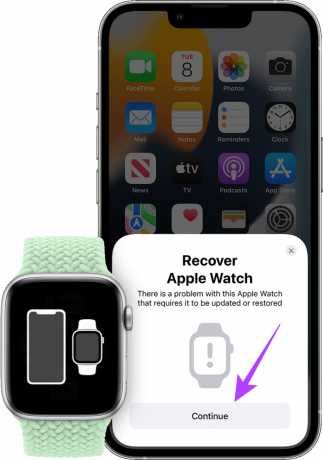
Bu adımın Apple Watch'unuzdaki dahili depolamayı sileceğini unutmayın.
Geri yükleme işleminin tamamlanmasını bekleyin. Apple Watch'ınız watchOS'ta yeniden başlatılacaktır. Saatinizi iPhone'unuzla sıfırdan ayarlayın.
Apple Watch'ınızı Hayata Döndür
Talimatları adım adım izledikten sonra, Apple Watch'ınıza önyükleme yapabilmeli ve daha önce olduğu gibi kullanabilmelisiniz. Çözümlerden hiçbiri işe yaramadıysa, Apple Watch'unuzda son çare olarak Apple yetkili servis merkezine götürmek olan bir donanım arızası olabilir.
Son güncelleme 11 Temmuz 2022
Yukarıdaki makale, Guiding Tech'i desteklemeye yardımcı olan bağlı kuruluş bağlantıları içerebilir. Ancak, editoryal bütünlüğümüzü etkilemez. İçerik tarafsız ve özgün kalır.



